Heutzutage ist die Veröffentlichung von Gameplay (verschiedener Videospiele) auf YouTube zu einer großen Karriereentscheidung geworden. Tatsächlich begannen viele YouTubers wie PewdiPie und Ninja ihre YouTube-Karriere mit dem Hochladen ihres Gameplays von Fortnite. Vieleweibliche YouTube-Spielerinnen erzielen Erfolge in diesem Bereich und sind in der Liste der wohlhabendsten YouTubers hoch eingestuft.
Wenn Sie ein begeisterter Gamer sind und Ihr Hobby zum Beruf machen wollen, ist YouTube die richtige Plattform, um Ihre Videos hochzuladen. Dazu benötigen Sie jedoch ein spezielles Aufnahme-Werkzeug für Ihren PC.
In diesem Leitfaden führen wir Sie also durch einige der besten Spielaufzeichnungssoftware für YouTube, mit der Sie Ihr Gameplay innerhalb von Minuten aufzeichnen und bearbeiten können.
- Teil 1: Die beste Spielaufzeichnungssoftware für YouTube - Filmora Videobearbeitung
- Teil 2: Wie man Videospiele auf dem PC für YouTube aufnimmt - mit dem Filmora Videobearbeitung
- Teil 3: Top 11 YouTube-Spielaufzeichnungssoftware, die Sie kennen müssen
- Bonus: Wie man Spiele auf Xbox One für YouTube aufnimmt
Teil 1: Die beste Spielaufzeichnungssoftware für YouTube - Filmora Videobearbeitung
Wenn Sie nach einem All-in-One-Spielaufnahmewerkzeug für YouTube suchen, ist Filmora Video Editor (und Filmora Video Editor für Mac) die beste Option. Die Software verfügt über eine spezielle Funktion zur Bildschirmaufnahme, mit der Sie Ihr Spielverhalten mühelos festhalten können.
Das Beste an der Verwendung von Filmora ist, dass Sie dieselbe Software verwenden können, um das aufgenommene Filmmaterial zu bearbeiten. Als professionelles Videoschnittwerkzeug verfügt Filmora über verschiedene Werkzeuge und Funktionen, die Ihnen dabei helfen, Ihre Videos zu bearbeiten und sie visuell ansprechend zu gestalten. Und viele Schlüsselfunktionen machen Filmora zur besten YouTube-Spielaufnahmesoftware.
- Nehmen Sie Ihren Bildschirm und Audio mit einem Fingertipp auf.
- Bearbeiten Sie das aufgezeichnete Filmmaterial, indem Sie Übergänge und spezielle Videoeffekte anwenden.
- Laden Sie das bearbeitete Video sofort auf YouTube hoch.
- Exportieren Sie das Video in verschiedenen Formaten.
- Kompatibilität von Plattformübergreifend (Filmora ist sowohl mit Windows als auch mit Mac kompatibel).
3 Möglichkeiten der Videoaufnahme mit dem Filmora Videobearbeitung
Mit solch umfangreichen Funktionen wird Filmora die Aufzeichnung und Bearbeitung des Spielverlaufs Ihres YouTube-Publikums erheblich erleichtern.
Mit dem Filmora Videobearbeitung können Sie Videos auf die folgenden Arten aufnehmen:
#1. Nehmen Sie das Video über die eingebaute Webcam auf
Sie können Ihr eigenes Video über die integrierte Webcam von Filmora Videobearbeitung aufnehmen. Klicken Sie auf die Schaltfläche "AUFZEICHNEN", um die Dropdown-Liste anzuzeigen, und wählen Sie dann "Von Webcam aufnehmen"> Klicken Sie im nächsten Pop-up-Fenster auf "Aufnehmen", um zu beginnen. Nach der Aufnahme können Sie eine Vorschau des Videos anzeigen.
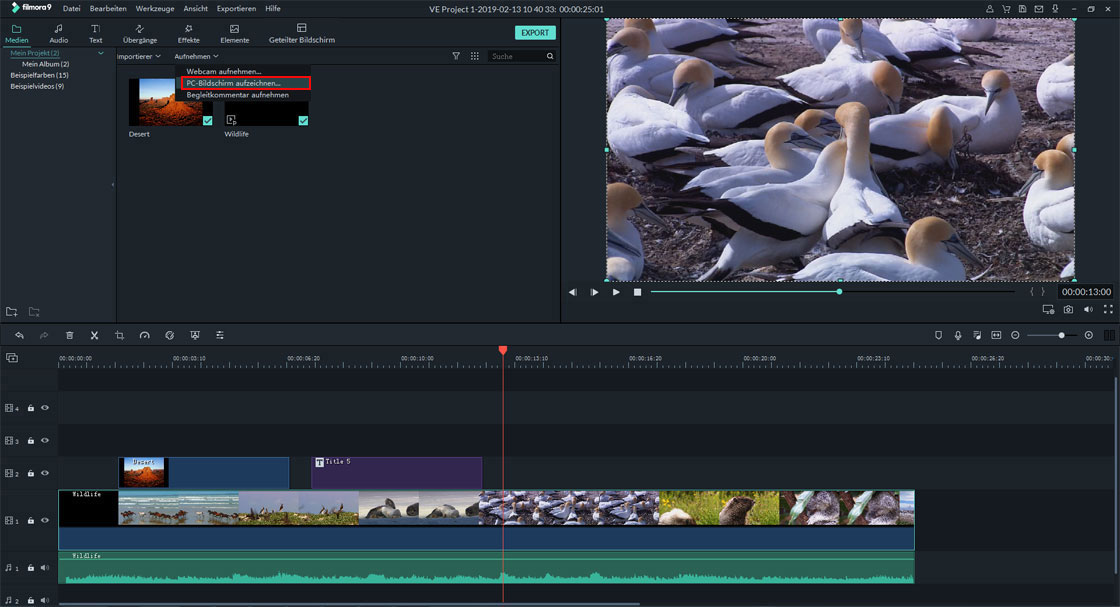
#2. Aufzeichnen Sie PC-Bildschirm
Filmora Videobearbeitung ist in der Lage, Ihren Computerbildschirm aufzuzeichnen, d.h. er hilft Ihnen, Ihre Lieblings-Videospiele oder jede andere auf Ihrem Computer laufende Software aufzunehmen. Klicken Sie auf die Schaltfläche "AUFZEICHNEN" > wählen Sie in der Dropdown-Liste "PC-Bildschirm aufzeichnen"> klicken Sie dann auf das rote "REC", um die Aufzeichnung zu starten. Durch Klicken auf das Zahnradsymbol für Einstellungen können Sie Einstellungen für das aufgezeichnete Video vornehmen.

#3. Record Voiceover
Genau wie Video können Sie auch Voiceover über Filmora Videobearbeitung aufnehmen. Klicken Sie auf die Schaltfläche "RECORD" und wählen Sie die Option "Record a voiceover" aus dem Dropdown-Menü. Klicken Sie dann in der Pop-up-Eingabeaufforderung auf das Mikrofonsymbol, um ein Voiceover aufzunehmen. Nach der Aufnahme wird die Voiceover-Audiospur gleichzeitig in der Medienbibliothek und in der Zeitachse angezeigt.
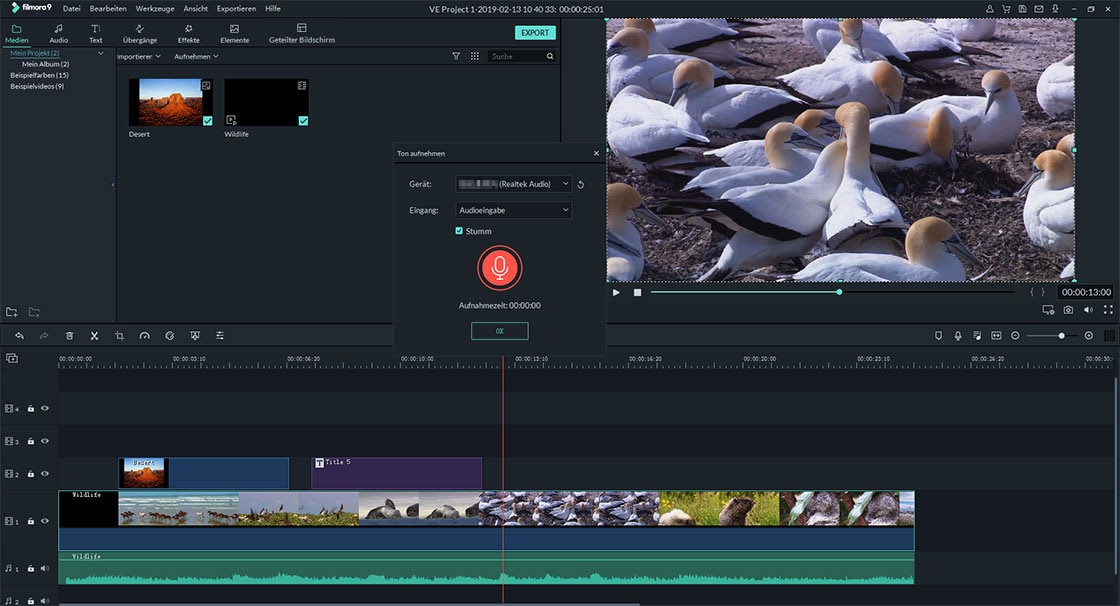
Teil 2: Wie man Videospiele auf dem PC für YouTube aufnimmt - mit dem Filmora Videobearbeitung
Wenn Sie sich also auch für Filmora zum Aufnehmen von Spielen entschieden haben, gehen wir schnell durch die Schritt-für-Schritt-Anleitung zum Aufnehmen Ihres Spiels mit der Software.
Schritte zur Aufzeichnung des PC-Bildschirms mit dem Filmora Videobearbeitung
Schritt 1 - Laden Sie Filmora von der offiziellen Website herunter. Wenn Sie möchten, können Sie auch die kostenlose 30-Tage-Testversion installieren, um zu prüfen, ob es das richtige Werkzeug für Sie ist oder nicht. Wenn die Software erfolgreich heruntergeladen wurde, starten Sie sie durch Doppeltippen auf das Symbol.
Schritt 2 - Starten Sie Filmora Videobearbeitung, und wählen Sie dann Neues Projekt.

Schritt 3 - Tippen Sie auf die Schaltfläche Datei oben auf dem Bildschirm und klicken Sie auf Medien aufzeichnen > PC-Bildschirm aufzeichnen.

Schritt 4 - Starten Sie das Spiel, das Sie aufnehmen möchten, und beginnen Sie mit dem Spiel. Filmora zeichnet automatisch das gesamte Spielgeschehen auf. Sie können den PC-Bildschirm in 3 Aufnahmebildschirmen aufzeichnen, darunter Vollbildschirm, benutzerdefinierte und Zielfenster.
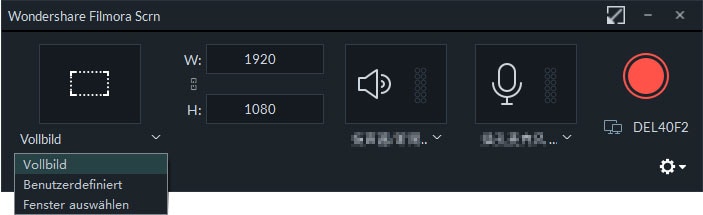
Schritt 5 - Wenn Sie den PC über das Mikrofongerät oder das Audiosystem auf dem Computer aufnehmen möchten, können Sie das Symbol öffnen.
Schritt 6 - Sie können auch auf Einstellungen klicken, um alle notwendigen Anpassungen vorzunehmen.
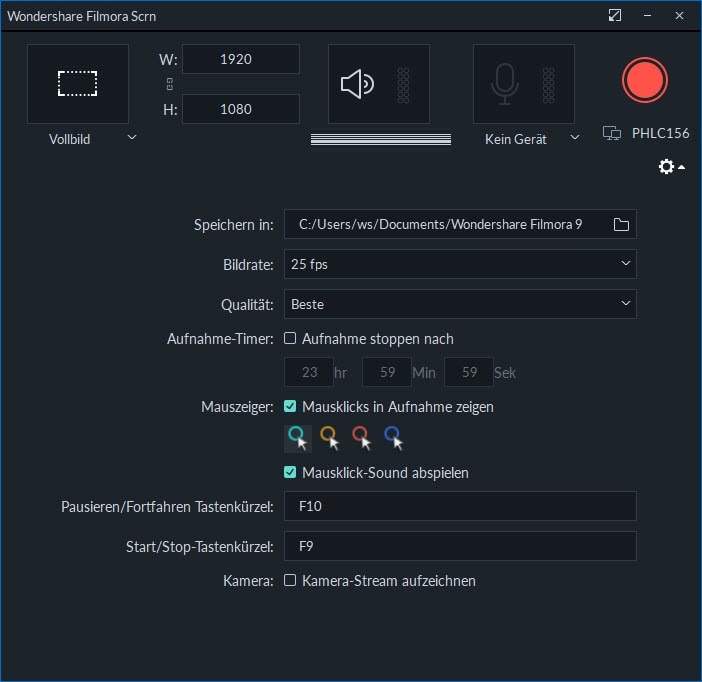
Schritt 7 - Nachdem alles normal ist, können Sie auf die Schaltfläche REC klicken. Nachdem Sie von 5, 4, 3, 2, 1 heruntergezählt haben, beginnt Filmora Videobearbeitung mit der Aufnahme. Sie können in den benutzerdefinierten Einstellungen F9 oder den Hotkey Start/Stopp drücken, um jederzeit eine Aufnahme auf höchster Ebene durchzuführen.
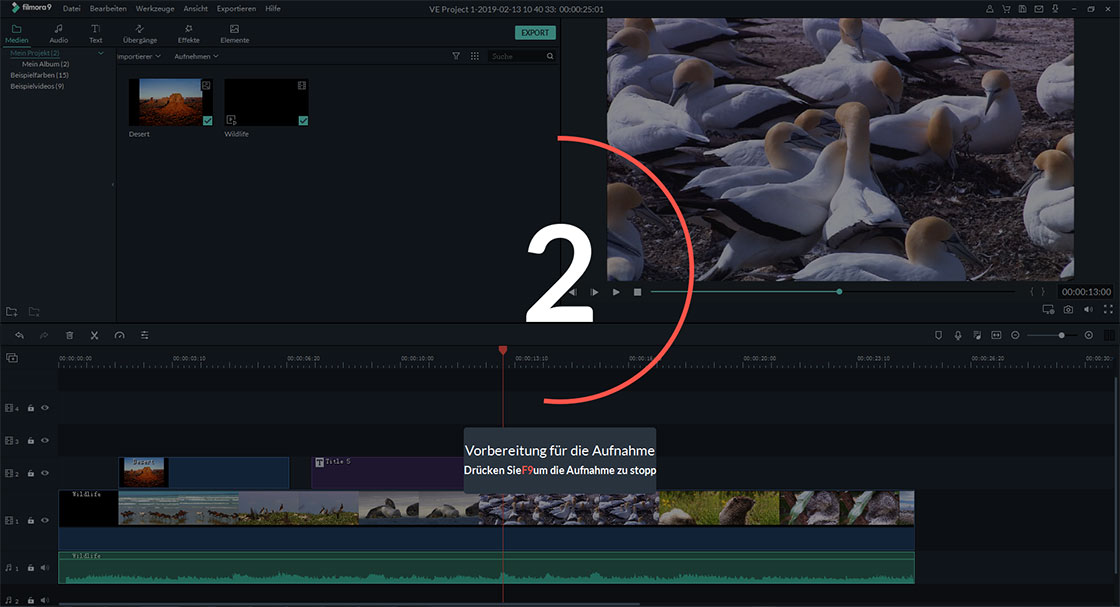
Schritt 8 - Wenn Sie das Spiel beendet haben, beenden Sie die Bildschirmaufzeichnung. Sie können die Bearbeitungswerkzeuge der Software verwenden, wenn Sie die Aufzeichnung bearbeiten möchten.
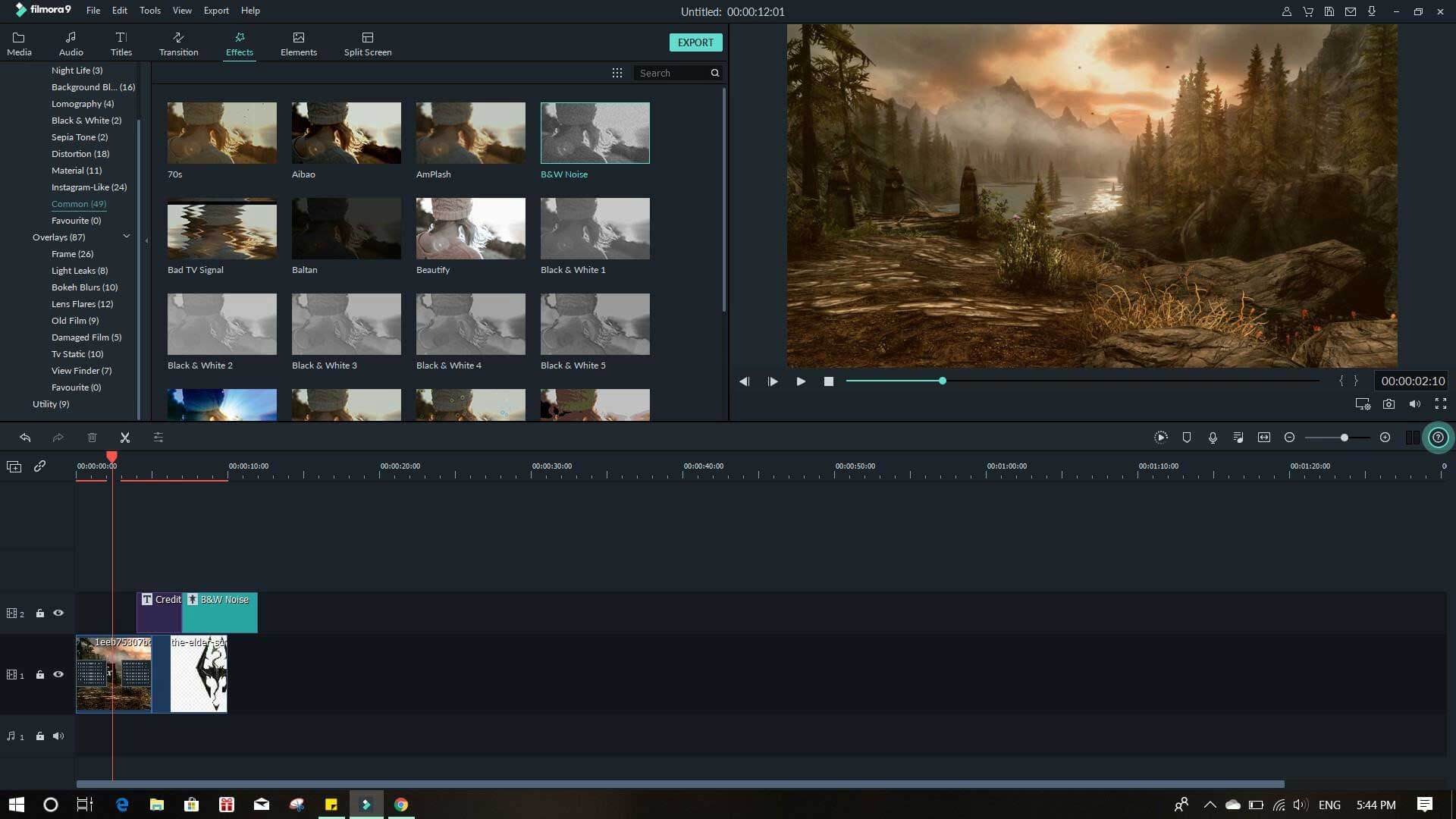
Schritt 9 - Exportieren Sie das Video im gewünschten Format oder laden Sie es mit Filmora selbst direkt auf YouTube hoch.
So können Sie Ihr Gameplay mit dem Filmora-Videobearbeitung aufnehmen und bearbeiten.
Teil 3: Top 11 YouTube-Spielaufzeichnungssoftware, die Sie kennen müssen
Neben dem Filmora-Videobearbeitung können Sie verschiedene andere Bildschirmaufnahmewerkzeuge verwenden, um Ihre intensiven Spielsitzungen aufzuzeichnen. Alle diese Werkzeuge verfügen über verschiedene Funktionen, die speziell auf die unterschiedlichen Erwartungen der Spieler zugeschnitten sind.
Hier ist also eine Liste der Top 11 Bildschirmschreiber, mit denen Sie Videospiele auf PC für YouTube aufnehmen können.
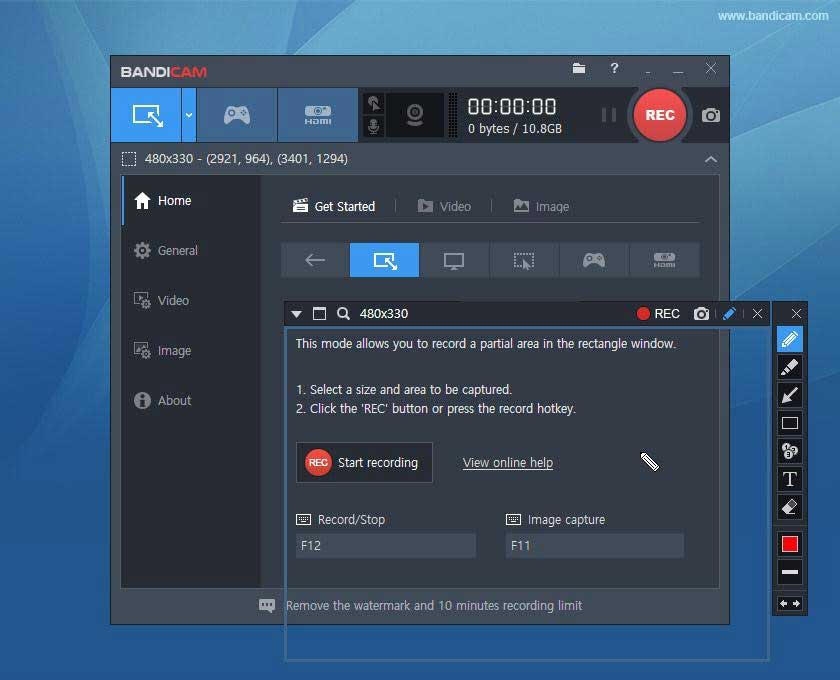
Wenn Sie ein Anfänger sind und kein Geld haben, um ein teures Gerät zu kaufen, ist BandiCam die geeignetste Option. Mit einer einfach zu bedienenden Benutzeroberfläche kann jeder mit BandiCam mit minimalem Aufwand sein Gameplay aufzeichnen. Das Werkzeug erlaubt den Benutzern auch Änderung der FPS-Einstellungen, wodurch es einfacher wird, Spiele mit verschiedenen Geschwindigkeiten aufzuzeichnen.
Merkmale:
• Nehmen Sie Sprache in Echtzeit auf und ändern Sie die Einstellungen für die Tonaufnahme.
• Fügen Sie das Logo Ihres Senders zu den Bildschirmaufnahmen für Markenwerbung hinzu.
• Fügen Sie Webcam-Overlays hinzu, um Ihr Gameplay für die Zuschauer interaktiver zu gestalten.
• Die Bandicam unterstützt bis zu 24 Stunden Bildschirmaufzeichnung auf einmal.
Kompatibilität: Bandicam ist mit Windows 7, 8, 8.1, 10 kompatibel.
Preis: Kostenlose Testversion für Erstbenutzer, $39 für eine Einzellizenz.
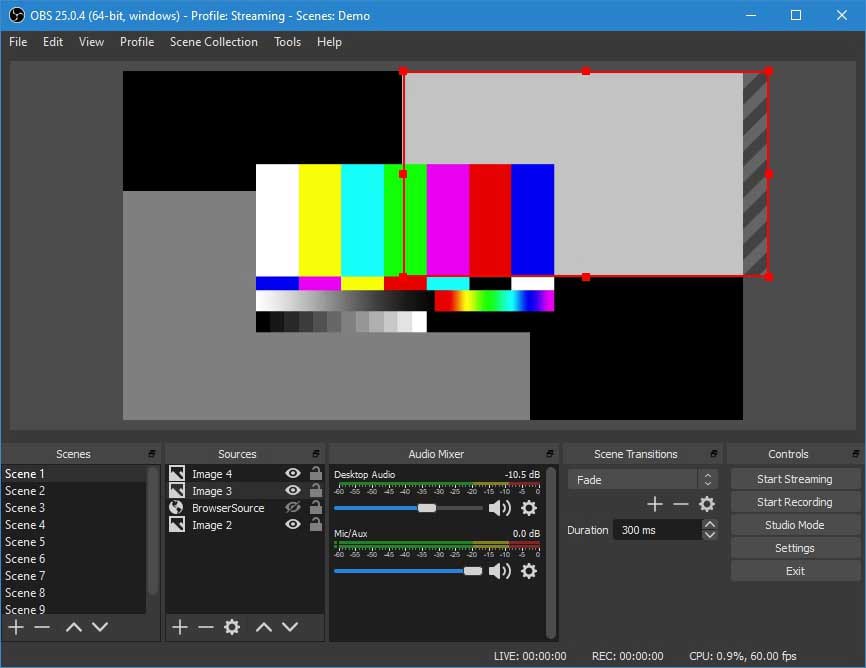
OBS Studio ist eine der besten Software zur Spielaufnahme für YouTube. Da es sich um ein Open-Source-Bildschirmaufnahmewerkzeug handelt, kostet OBS Studio nicht einmal einen einzigen Cent. Sie können die Software einfach auf Ihrem PC installieren und sofort mit der Aufnahme Ihres Spieles beginnen. Ab sofort verwenden die meisten Twitch-Streamer sowie YouTubers OBS für Bildschirmaufnahmen.
Merkmale:
• Eingebauter Audiomixer zur Verbesserung der Audioqualität Ihrer Videos.
• OBS hat ein modulares UI, d.h. Sie können Layouts nach Ihren Wünschen einstellen.
• VST-Plugin-Unterstützung.
• Richten Sie verschiedene Bildschirme auf einmal ein und wechseln Sie mit einem Klick zwischen ihnen.
Kompatibilität: Windows (7,8,8.1,10), MacOS, Linux.
Preis: OBS ist kostenlos verfügbar.
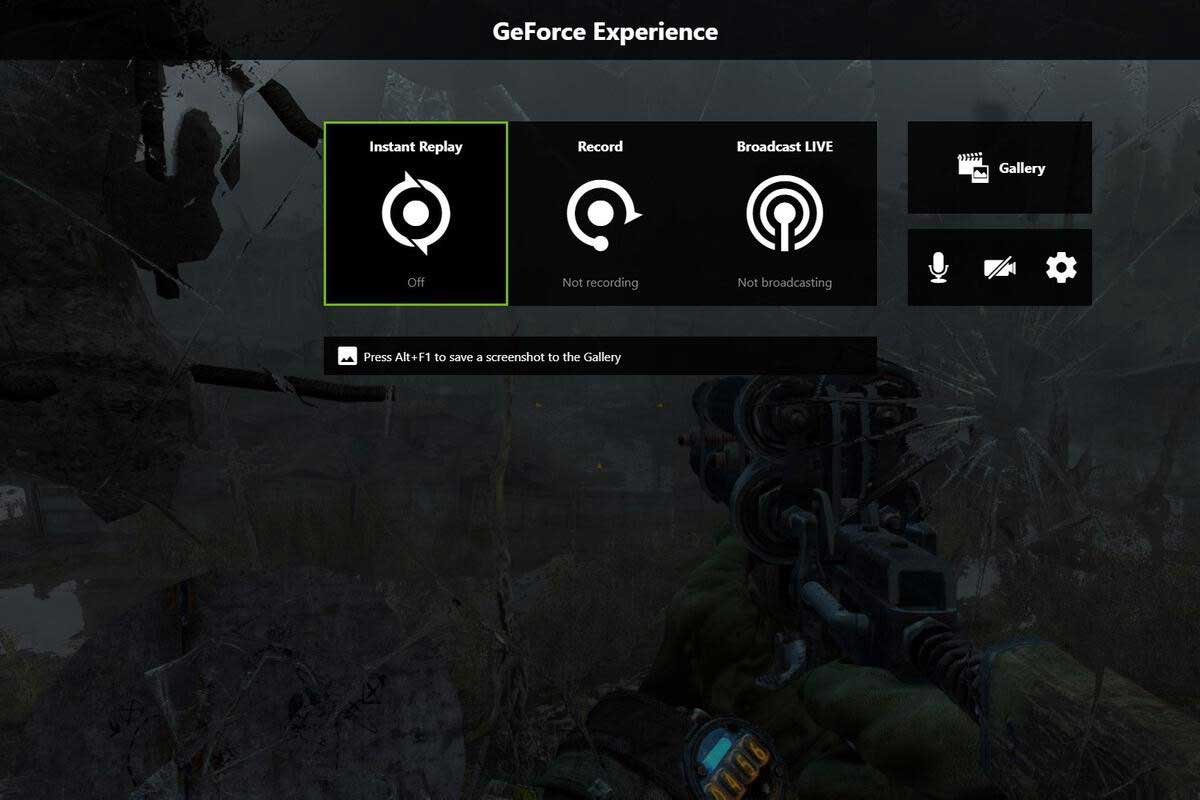
Nvidia ShadowPlay ist eine weitere kostenlose Bildschirmaufzeichnungssoftware, die von vielen YouTubern und Streamern verwendet wird. Die Software ist ein hardwarebeschleunigtes Werkzeug, was bedeutet, dass Sie von ShadowPlay erwarten können, dass es erweiterte Bildschirmaufnahme-Einstellungen wie z.B. 4k-Aufnahme bei 60 FPS unterstützt.
Bei Nvidia ShadowPlay können Sie zwischen dem manuellen Modus und dem Schattenmodus wählen. ShadowPlay konfiguriert die Software automatisch so, dass Ihr Bildschirm in den optimalsten Einstellungen aufgenommen wird, wenn Sie letzteren wählen.
Merkmale:
• Sehen Sie sich die Sofortwiedergabe jederzeit an.
• Unterstützt 4k-Bildschirmaufzeichnung bei unterschiedlichen Bildfrequenzen.
• Der manuelle Modus unterstützt unbegrenzte Bildschirmaufnahmen.
Kompatibilität: Windows 10, 8.1, 8, 7.
Preis: ShadowPlay ist eine kostenlose Software für Bildschirmaufnahmen.
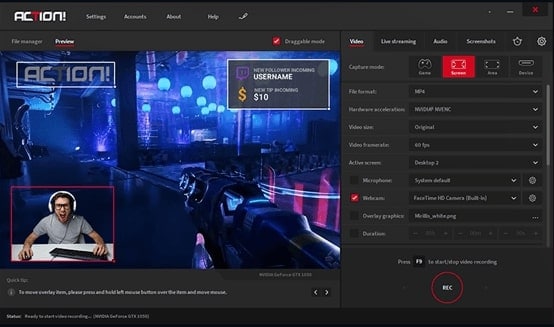
Mirillis Action, auch bekannt als Action!, ist funktionsreich und einer der besten YouTube-Spiele-Rekorder mit interner Audio-Software. Er verfügt über eine Vielzahl von Funktionen wie Greenscreen-Aufnahme, Webcam-Overlays, Audio-Mixer usw., die es jedem YouTuber erleichtern, sein Gameplay mühelos aufzuzeichnen. Darüber hinaus bietet Action! Es hat eine ziemlich intuitive Benutzeroberfläche, was bedeutet, dass Sie Ihr Gameplay innerhalb von Minuten aufzeichnen können.
Merkmale:
• Green Screen-Modus, um Ihren Hintergrund zu ersetzen.
• Wählen Sie einen bestimmten Bereich aus, den Sie aufzeichnen möchten, und das Tool schwärzt den verbleibenden Bildschirm für eine vollständige Privatsphäre.
• Laden Sie Ihr Gameplay auf verschiedene soziale Medienplattformen hoch, darunter YouTube und Facebook.
Kompatibilität: Windows 7, 8, 8.1, 10.
Preis: Kostenlose Testversion für neue Benutzer, lebenslange Lizenz für $19,77.
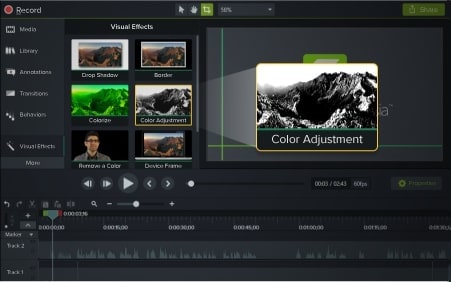
Camtasia ist ein plattformübergreifendes Bildschirmaufzeichnungstool, das Sie sowohl unter Windows als auch unter MacOS installieren können.
Im Gegensatz zu anderen Bildschirmaufzeichnungswerkzeugen verfügt Camtasia über eine eingebaute Videobearbeitungsoberfläche, was bedeutet, dass Sie den aufgezeichneten Bildschirm sofort bearbeiten und in ein ansprechendes Video für YouTube verwandeln können. Der einzige Nachteil bei der Verwendung von Camtasia ist der teure Preis. Die Einzellizenz von Camtasia kostet Sie fast 300 $, was höher ist als bei jedem anderen Bildschirmaufnahmewerkzeug.
Merkmale:
• Importieren Sie Videos aus dem lokalen Speicher und fügen Sie sie mit Bildschirmaufnahmen zusammen, um professionell aussehende Videos zu erstellen.
• Wenden Sie Spezialeffekte auf Ihre Videos an.
• Wählen Sie aus verschiedenen integrierten Videovorlagen, um den gesamten Bearbeitungsprozess zu beschleunigen.
Kompatibilität: Windows und macOS.
Preis: $299.
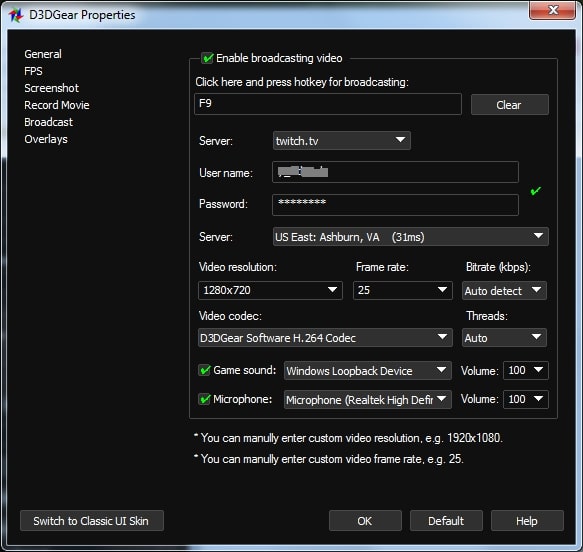
D3dGear ist ein leichter Bildschirmschreiber für Windows mit einer ziemlich unkomplizierten Benutzeroberfläche. Auch wenn es keine ausgefallenen Funktionen wie die vorherigen Werkzeuge in unserer Liste hat, wird D3DGear eine geeignete Option für Spieler sein, die keine großen Investitionen tätigen wollen.
Merkmale:
• Benutzerfreundliche Schnittstelle.
• Screen Recordings direkt für YouTube und andere Plattformen freigeben
• Integriertes Komprimierungssystem zur Speicherung von Aufzeichnungen, auch wenn der Speicherplatz knapp wird.
Kompatibilität: Windows XP, Vista, 7, 8, 8.1, 10.
Preis: Die Volllizenz kostet $34,95.
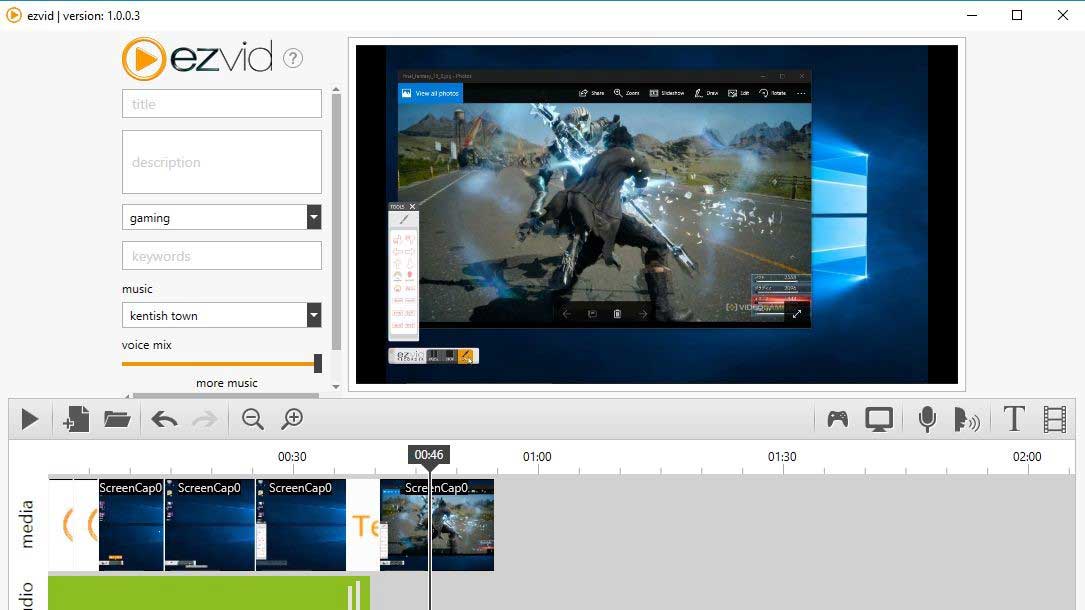
Ezvid wurde speziell entwickelt, um den gesamten Prozess der Bildschirmaufnahme zu beschleunigen und weniger kompliziert zu gestalten. Mit Ezvid müssen Sie nicht mehr stundenlang sitzen und verschiedene Einstellungen vornehmen. Mit einer ziemlich einfachen Benutzeroberfläche können Sie Ihr Gameplay innerhalb von Sekunden aufnehmen.
Merkmale:
• Zeichnen Sie Elemente auf dem Bildschirm.
• Schnelle Gesichtskamera- und Sprachsynthese.
• Eine spezielle Musikbibliothek zum Hinzufügen von Audiotracks zu Ihren Videos.
• Ausführen grundlegender Bearbeitungsvorgänge wie Beschneiden, Trimmen, Aufteilen usw..
Kompatibilität: Windows XP, 7, Vista, 8, 10.
Preis: Das Werkzeug ist kostenlos erhältlich.
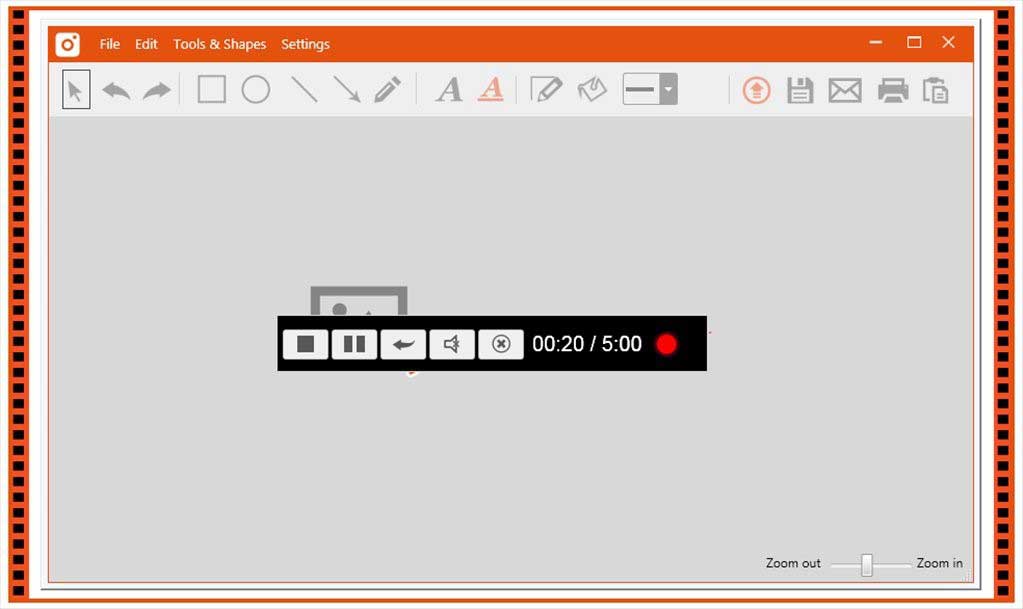
TinyTake ist wahrscheinlich eine der besten Spielaufzeichnungssoftware für YouTube, da es den Benutzern ermöglicht, ihr Spiel sofort aufzuzeichnen. Die Software ist eine gute Wahl für YouTube-Neulinge, die gerade erst ihre Karriere begonnen haben und nach einem einfachen Bildschirmschreiber suchen.
Merkmale:
• Fügen Sie Ihren Bildschirmaufnahmen spezielle Notizen hinzu.
• Zeichnen Sie einen bestimmten Bereich des Bildschirms auf.
• Geben Sie Ihre Videos mit einem Klick frei.
Kompatibilität: Windows und macOS.
Preis: Unterschiedliche Preise von $29,99-$199,99.
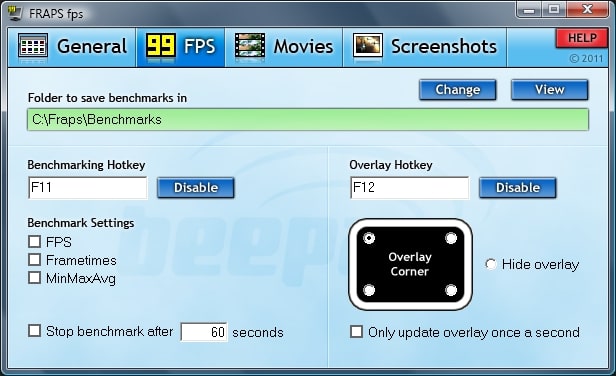
Fraps ist auch ein leichtgewichtiger Bildschirmschreiber für Windows. Obwohl es sich bei Fraps um eine so leichte Software handelt, verfügt sie jedoch über genügend Funktionen, um Ihr Spiel mit angepassten Einstellungen aufzuzeichnen. Von der Wahl der FPS bis zur Wahl des Audio-Eingangs hat Fraps alles, was man in einem Bildschirmschreiber braucht.
Merkmale:
• Nehmen Sie mit minimalem Aufwand qualitativ hochwertiges Filmmaterial auf.
• Legen Sie benutzerdefinierte Bildraten für Bildschirmaufnahmen fest.
Kompatibilität: Windows 7, 8, 8.1, 10.
Preis: Die Lizenz kostet $37.
10. Microsoft Screen Encoder 4
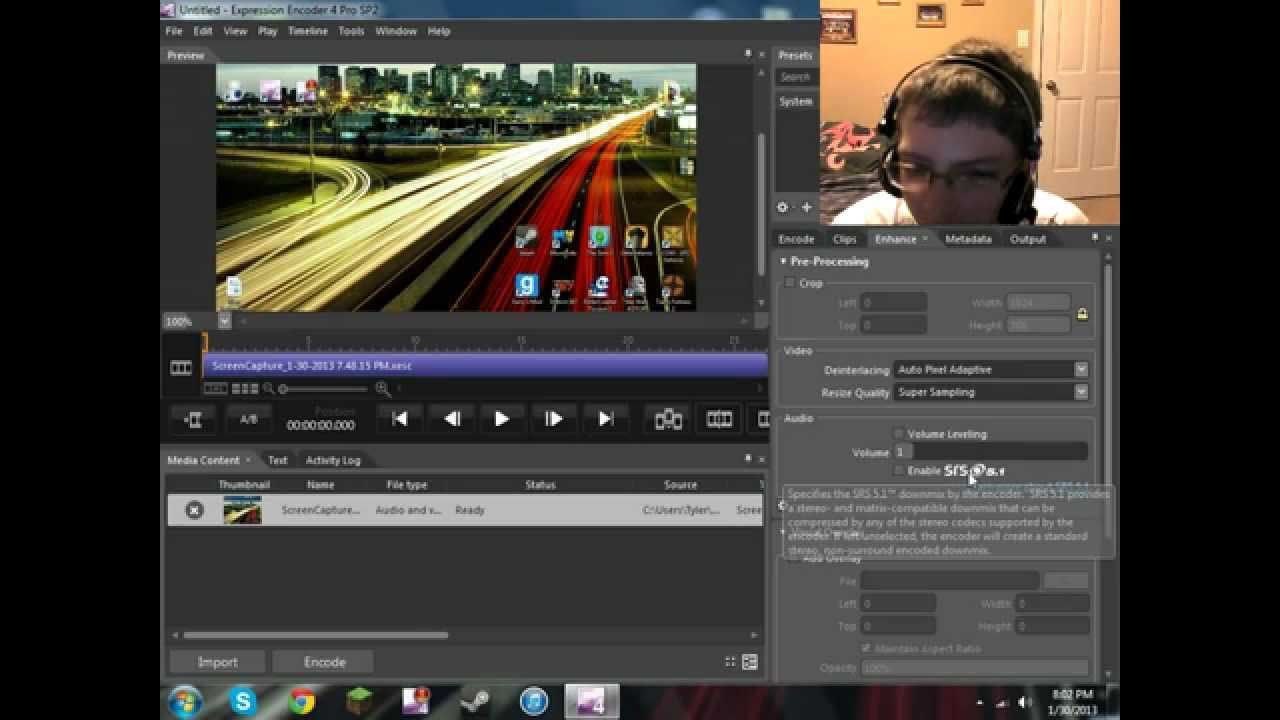
Screen Encoder 4 ist Microsofts offizieller Eintrag in die Liste der besten Software zur Aufzeichnung von YouTube-Spielen. Auch wenn Microsoft die Software offiziell eingestellt hat, können Sie die Links auf verschiedenen Plattformen von Drittanbietern leicht finden. Da es sich in erster Linie um ein Videobearbeitungs-Werkzeug handelt, wird die Verwendung von Screen Encoder effizienter und weniger zeitaufwändig sein.
Merkmale:
• Führen Sie verschiedene Bearbeitungsvorgänge an Ihren Videos durch.
• Anpassen der Aufnahmeeinstellungen.
Kompatibilität: Windows XP, 7, Vista.
Preis: Das Werkzeug ist kostenlos erhältlich.
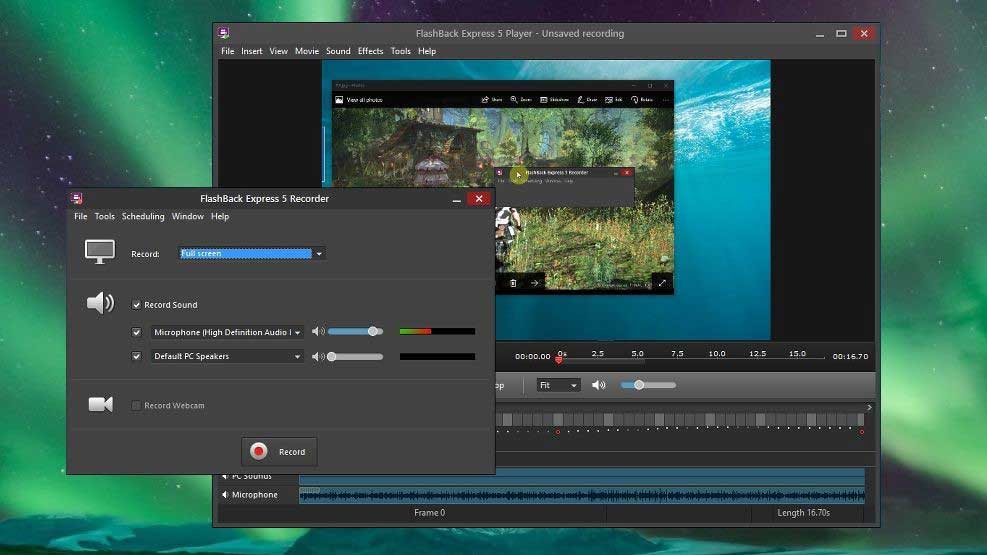
Als Spiele-Rekorder ist Flashback Express eine ausgezeichnete Wahl für die Aufzeichnung von Spielen unter Windows mit keinen Aufzeichnungsbeschränkungen und null Lizenzgebühren. Im Gegensatz zu vielen anderen Bildschirmaufzeichnungstools hat FlashBack Express keine spezifischen Einschränkungen, d.h. Sie können den Bildschirm nach Ihren Wünschen aufzeichnen.
Merkmale:
• Unterstützt Bildschirmaufnahmen ohne Wasserzeichen.
• Zeichnen Sie unbegrenzte Stunden Spielspaß auf.
• Planen Sie Ihre Bildschirmaufnahmen.
• Geben Sie Aufnahmen direkt an YouTube weiter.
Kompatibilität: Windows 7, 8, 8.1, 10.
Preis: Keine Lizenzkosten.
Bonus: Wie man Spiele auf Xbox One für YouTube aufnimmt
Wenn wir schon dabei sind, wollen wir uns auch wie man Spiele auf Xbox One für YouTube aufnimmt ansehen. Die gute Nachricht ist, dass Sie keine Software von Drittanbietern benötigen, um Ihr Spiel auf Xbox One aufzuzeichnen. Microsoft hat eine spezielle "Record" Funktion hinzugefügt, mit der Sie jeden Moment Ihres Spiels sofort aufzeichnen können. Standardmäßig ist die Xbox so konfiguriert, dass 30 Sekunden des Spielverlaufs aufgezeichnet werden. Sie kann Ihr bequemster YouTube-Spielaufzeichner sein. Sie können diese Zeitdauer jedoch über das Menü "Einstellungen" anpassen.
Befolgen Sie diese Schritte, um ein Spiel auf Xbox One aufzuzeichnen:
Step 1: - Wann immer Sie mit der Aufnahme beginnen möchten, sagen Sie einfach laut "Xbox Record That".
Step 2: - Die Xbox beginnt automatisch mit der Aufzeichnung des Spielverlaufs und speichert bis zu 30 Sekunden (es sei denn, Sie haben es geändert).
Schlussfolgerung
Damit beenden wir unsere Liste der
Falls Sie sich nicht sicher sind, welches Werkzeug die richtige Option ist, empfehlen wir Ihnen, Filmora Video Editor zu wählen. Da es sich um ein All-in-one-Videobearbeitungswerkzeug handelt, wird es die gleichzeitige Aufnahme von Bildschirm- und Bearbeitungsvideos erheblich erleichtern.
Filmora Video Editor
- Zeichnen Sie Bildschirm und Ton mit einem Fingertipp auf.
- Hunderte von Videoübergängen und Materialien für spezielle Videoeffekte
- Plattformübergreifende Kompatibilität (Filmora ist mit Windows und Mac kompatibel).
- Ermöglicht den Export von Videos in verschiedenen Formaten.







